Загрузить PDF
Загрузить PDF
DVD-RW диски можно форматировать и повторно записывать на них данные (RW – это аббревиатура от «rewrite», что означает «перезаписывать»). Так вы сможете использовать DVD-RW диски множество раз для копирования или хранения файлов. Перед перезаписью DVD-RW диска необходимо стереть информацию, которая на нем хранится. При форматировании диска вы получите возможность выбрать, как и где вы сможете пользоваться этим диском. Процесс стирания данных и форматирования DVD-RW диска достаточно прост, но зависит от вашей операционной системы (Windows или Mac OS).
-
Убедитесь, что ваш оптический привод является пишущим и поддерживает работу с DVD-дисками; в противном случае вы не сможете стереть, отформатировать или записать данные на диск.
- Если вы используете Windows XP или другую устаревшую версию Windows, вам, возможно, придется скачать и установить пакет обновлений SP3 (Service Pack 3), чтобы система смогла распознать DVD-RW диск.[1]
- Если вы используете Windows XP или другую устаревшую версию Windows, вам, возможно, придется скачать и установить пакет обновлений SP3 (Service Pack 3), чтобы система смогла распознать DVD-RW диск.[1]
-
Если на диске уже записана информация, сотрите ее. Для этого нажмите «Пуск» – «Компьютер» – «Проводник Windows», а затем щелкните по значку DVD. Откроется программа записи DVD-дисков. В панели инструментов нажмите «Стереть этот диск» и следуйте инструкциям на экране.[2]
- В Windows 8 и 10 сначала перейдите на вкладку «Управление».
-
Оно откроется, когда вы вставите пустой диск в оптический привод, или когда вы дважды щелкните по пустому диску в окне «Компьютер».
- Если по завершении стирания данных с диска такое окно не открылось, извлеките диск из оптического привода, а затем снова вставьте его. Откроется окно «Запись файлов на диск».
-
Вам будет предложено ввести имя диска, которое будет отображаться при вставке диска в привод и позволит вам распознать диск. Если возможно, присвойте диску имя, характеризующее информацию, которую вы собираетесь записать на диск.
-
При форматировании DVD-RW диска в Windows можно выбрать одну из двух опций: «Как USB- флеш-накопитель» (так называемая «живая» файловая система) или «Для CD/DVD-плеера» (так называемый формат Mastered). Ваш выбор зависит от того, как вы собираетесь пользоваться диском.[3]
- Выберите «живую» файловую систему, если вы хотите получить возможность дозаписывать файлы на диск и удалять их по одному. То есть диск превратится в подобие флешки.
- Обратите внимание, что диски, отформатированные в «живой» файловой системе, совместимы только с Windows.
- Формат «Mastered» не позволит вам пользоваться диском подобно флешке. Записав на диск сразу все нужные файлы, вы не сможете стереть их по одному или дозаписать любые другие файлы. В этом случае для записи на диск новых файлов вам придется стереть с него предыдущие данные.
- Обратите внимание, что формат Mastered больше подходит для записи на диск большого количества файлов. Более того, этот формат совместим со многими операционными системами.
-
Выбрав метод форматирования, оптический привод подготовит диск к записи. На это уйдет некоторое время. После этого вы сможете приступить к добавлению файлов.
-
Откройте диск в окне системного проводника и перетащите в него файлы, которые вы хотите записать на диск. Если вы выбрали «живую» файловую систему, файлы будут записаны по мере их добавления, а диск будет финализирован перед его извлечением. Если вы используете формат Mastered, перетащите нужные файлы в окно диска, а затем нажмите «Записать на диск».[4]
Реклама
-
Большинство Mac-компьютеров оснащено пишущими оптическими DVD-приводами. Если на вашем компьютере такого привода нет, подключите внешний оптический привод.
-
Для этого откройте папку «Приложения», а затем щелкните по «Утилиты».[5]
-
В окне «Дисковая утилита» найдите и щелкните по вашему DVD-RW диску. Он отображается в списке дисков в левой панели окна.
-
Перейдите на вкладку «Стереть», чтобы запустить утилиту форматирования диска. Выберите метод форматирования: «Быстро» или «Полностью». В большинстве случаев подойдет опция «Быстро», но если диск работает со сбоями, выберите опцию «Полностью».
- Полное форматирование займет несколько минут, то есть гораздо дольше, чем быстрое форматирование.
-
По завершении процесса форматирования вы получите чистый и готовый к записи диск.
-
Дважды щелкните по значку диска на рабочем столе и перетащите нужные файлы в открывшееся окно Finder. Добавив файлы, нажмите «Записать», чтобы записать их на диск. Такой диск будет совместим с другими операционными системами.
Реклама
Советы
- Если при использовании какого-либо из описанных здесь методов кнопка «Стереть» не активна, вы вставили DVD-R диск (однократная запись), а не DVD-RW диск (многократная запись).
- Если вам не нравится системная утилита для записи дисков, воспользуйтесь специальной программой, которая позволит вам с легкостью записывать файлы на диск, например, Roxio или Nero.
Реклама
Что вам понадобится
- DVD-RW диск
- Пишущий оптический DVD-привод
Об этой статье
Эту страницу просматривали 97 304 раза.
Была ли эта статья полезной?
Просмотров 18,058
DVD можно использовать для хранения около 4.5 ГБ данных для простого фрагмента диска, что весьма полезно для хранения всех видов цифровых файлов на вашем компьютере, чтобы с легкостью освободить больше места. Перед тем, как купить чистый перезаписываемый DVD-диск для записи, вы должны четко указать, для чего используется диск. В частности, вы должны подтвердить точный тип DVD-диска. Собираетесь ли вы купить DVD-R, который можно только читать, но нельзя перезаписывать, или DVD-RW, который можно перезаписывать много раз? В сегодняшнем посте мы расскажем, как отформатировать DVD-диск. Другими словами, как отформатировать DVD-диск так, чтобы на него можно было записать новые данные? Теперь давайте начнем.
- Часть 1: Что такое форматирование DVD
- Часть 2: 3 лучших бесплатных программы для форматирования DVD
- Часть 3: Как отформатировать DVD-диск
- Часть 4: Лучшее программное обеспечение для перезаписи DVD — Leawo DVD Creator
- Часть 5: Заключение
Как и упомянутый выше термин, что такое форматирование DVD? Возможно, для большинства людей стирание DVD-диска гораздо более привычно и понятно, чем форматирование DVD. Проще говоря, форматирование DVD-диска заключается в стирании всех исходных данных на диске, чтобы на этот отформатированный DVD-диск можно было записать новые данные. Форматирование DVD-диска может освободить для вас всю емкость диска, чтобы вы могли хранить на нем больше цифровых данных.
Однако форматирование DVD-диска может быть выполнено только при определенных условиях. Чтобы отформатировать DVD-диск, необходимо соблюсти некоторые требования, как указано ниже. Во-первых, ваш DVD-привод должен быть CD-ROM, COMBO или DVD-RW. Это связано с тем, что ваш дисковод должен быть совместим с перезаписываемыми DVD-дисками; Во-вторых, используемый вами диск должен быть стираемым, стираемым диском следующих типов: CD-RW, DVD-RW, DVD+RW, DVD-RAM DL и т. д. Некоторые компьютеры могут самостоятельно форматировать DVD-диск. Однако некоторым может потребоваться помощь сторонней программы.

Часть 2: 3 лучших бесплатных программы для форматирования DVD
Чтобы предоставить вам исчерпывающую информацию о форматировании DVD-дисков с легкостью и точностью, я отсортирую 3 лучших бесплатных программ для форматирования DVD для ваших дальнейших ссылок. Вы можете выбрать наиболее подходящую программу, исходя из собственных потребностей.
1. Активный стиратель DVD
Первое бесплатное программное обеспечение для форматирования DVD, которое вы не должны пропустить, — это Active DVD Eraser. Active DVD Eraser — это простое в использовании бесплатное программное обеспечение для стирания носителей Blu-ray, DVD-RW, DVD+RW или CD-RW, чтобы очистить старые данные с дисков. Загрузив и установив этот инструмент для форматирования DVD, вы можете выбрать один из двух методов форматирования. Первый — это Quick Erase, который означает, что структура диска будет изменена на уровне привода, так что привод будет видеть диск как пустой носитель. Второй метод — Full Erase, который означает, что будет применена перезапись нейтральным шаблоном, и все данные будут удалены навсегда. Вы можете свободно и смело попробовать этот инструмент, потому что его можно загрузить и установить на свой компьютер совершенно бесплатно. Кроме того, он может быть совместим практически со всеми операционными системами Windows, в то же время ваши личные данные также могут быть полностью защищены.
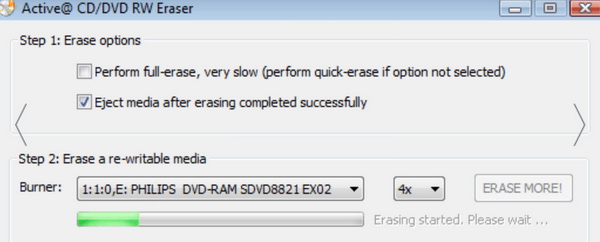
2. CDBurner XP
Для многих пользователей CDBurner XP также довольно знаком, потому что это отличная программа для записи DVD, которая может легко записывать цифровое видео на DVD-диск за несколько шагов. Однако этот мощный записывающий инструмент может стать вашим помощником, если вы хотите стереть DVD-диск на своем компьютере. Процесс форматирования довольно прост, и вы можете найти довольно простой диалог, который требует от вас выбрать привод, содержащий носитель, который вы хотите стереть, и метод стирания. Кроме того, вам могут быть предложены два основных способа форматирования DVD-дисков с помощью CDBurner XP, которые включают быстрый метод и тщательный метод. Оба они могут удовлетворить ваши общие требования к форматированию DVD-диска.
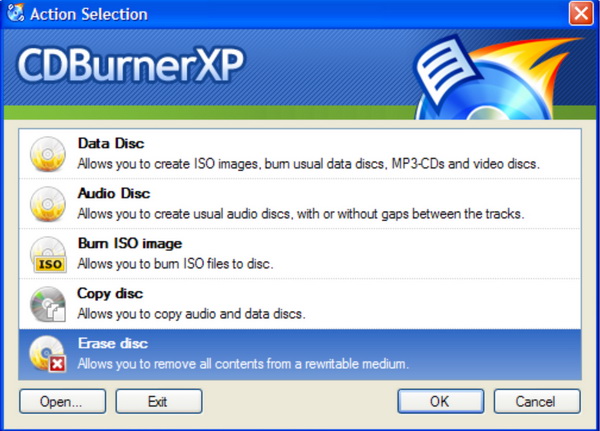
3. Мастер стирания диска
Затем вы можете обратиться к другому бесплатному инструменту для форматирования DVD, который может легко позволить вам стереть цифровые данные на DVD-дисках. Это Disc Eraser Wizard. На самом деле, это часть DVD burner platinum, которая содержит передовой, мощный и компактный инструмент для стирания DVD-дисков. С помощью этого инструмента для стирания вы можете полностью удалить цифровые данные со старых DVD-дисков более быстрыми и безопасными методами. Кроме того, он прост в использовании и может максимизировать ценность любого перезаписываемого диска. Процесс форматирования довольно прост. Вам нужно только вставить DVD-диск, а затем выбрать «Дополнительные инструменты», чтобы найти параметры «Disc Eraser».
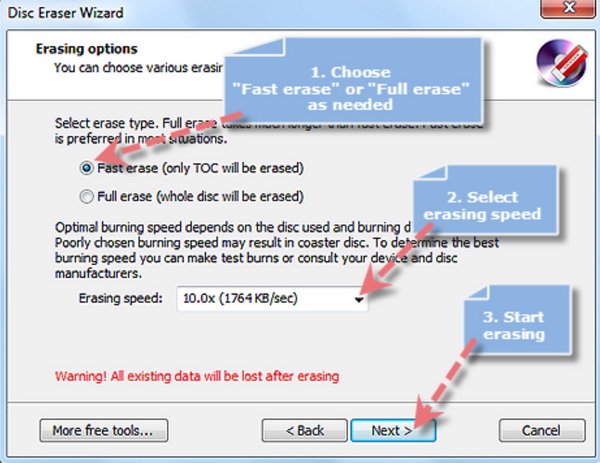
Часть 3: Как отформатировать DVD-диск
Если вы впервые узнаете о форматировании DVD, вы можете почувствовать себя немного сбитым с толку и не знать, как отформатировать DVD-диск. Однако это очень просто, если следовать подробным шагам. Форматирование DVD-дисков на Mac и Windows похоже. Здесь я приведу руководство для Mac для вашего ознакомления.
Шаг 1: Откройте значок «Launchpad» в нижней части экрана на вашем Mac. После нажатия на значок вы увидите список приложений, которые были установлены на вашем Mac.
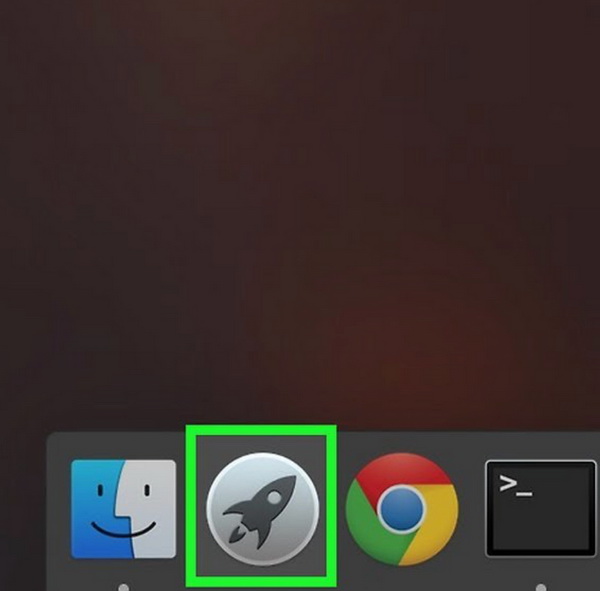
Шаг 2: Выберите значок «Disk Utility». Обычно этот значок можно увидеть, как только вы входите в панель «Launchpad». Если это не удается, вы можете выполнить поиск на вашем Mac.
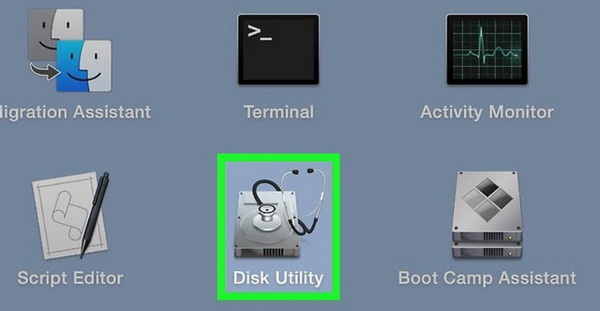
Шаг 3: Вставьте DVD-диск, на котором сохранено много цифровых данных, в дисковод вашего компьютера, как внутренний, так и внешние DVD-приводы может работать. После импорта диска в привод ваш Mac может автоматически считать диск, и значок диска появится в правом верхнем углу экрана.
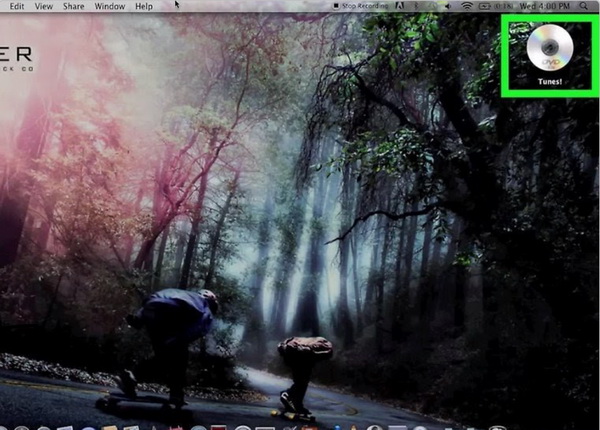
Шаг 4: Нажмите на значок DVD, и вы увидите окно с напоминанием об удалении данных с диска. На панели диска вы можете увидеть два варианта на выбор: «быстро» и «полностью». Если вы можете прочитать диск и теперь предпочитаете удалить только предыдущие данные, вы можете выбрать «быстро». Если вам не удалось прочитать DVD-диск, вы можете выбрать «полностью», чтобы восстановить DVD-диск. «Полное» форматирование займет в общей сложности около часа.
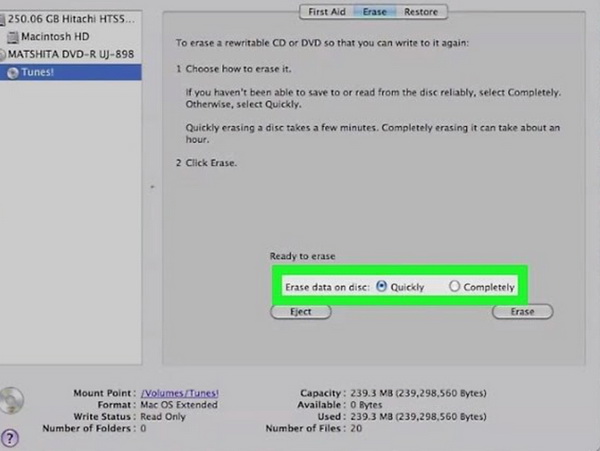
Шаг 5: Нажмите «Стереть», чтобы начать форматирование DVD-диска на вашем Mac. Просто подождите немного, процесс форматирования займет один час. Обратите внимание на полосу обработки, и вы сразу же узнаете о завершении форматирования DVD-диска.
Часть 4: Лучшее программное обеспечение для перезаписи DVD — Leawo DVD Creator
После того, как вы полностью отформатировали свой DVD-диск, вы получили полностью обновленный и новый DVD-диск, как и раньше. Да, вы можете свободно записывать все виды цифровых данных на свой новый DVD-диск повторно. Если у вас есть необходимость записать DVD-диски, то вам следует обратиться за помощью к сторонней программе для записи DVD. Среди различных программ для записи DVD, Leawo DVD Creator будет первым в моем списке рекомендаций. Как профессиональная программа для записи DVD, Leawo DVD Creator может свободно записывать более 180 типы цифровых видеоформатов на DVD, CD, а также файлы образов ISO (которые можно воспроизводить на ISO проигрыватель). Пользователи также могут устанавливать типы выходных DVD-дисков, включая DVD-9 и DVD-5 и т. д. Благодаря поддержке технологии ускорения Intel Quick Sync пользователи могут наслаждаться в 6 раз более высокой скоростью записи. Если вы предпочитаете более настраиваемый DVD-диск, вы можете выбрать шаблон меню из локальной библиотеки или сделать его самостоятельно. Вы можете легко записать цифровое видео на DVD, выполнив следующие шаги.
Шаг 1: Скачать Leawo DVD Creator и установите его на свой компьютер.
Шаг 2: Вставьте DVD-диск, отформатированный в привод компьютера.
Шаг 3: Откройте программу и импортируйте нужные видеофайлы на главную панель программы, нажав «Добавить видео», или вы можете просто перетащить цифровое видео напрямую в программу.
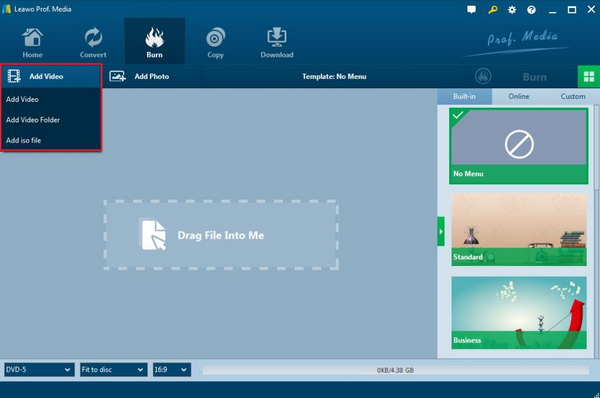
Шаг 4: Установите шаблоны меню диска. Вы можете выбрать из библиотеки шаблонов в правой колонке или создать собственное меню диска.
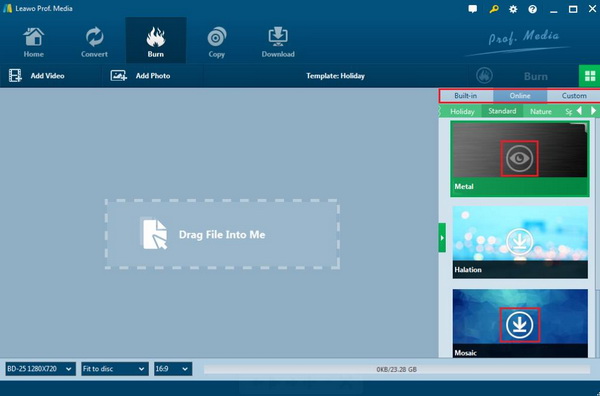
Шаг 5: Начните записывать DVD. После того, как все шаблоны будут выбраны, нажмите на зеленый значок «Записать» в правом верхнем углу, чтобы начать процесс записи DVD. Вам также потребуется подтвердить опции «Записать на», «Метка диска» и «Сохранить на». Если вы хотите сохранить диск в формате ISO, не забудьте поставить галочку в поле перед «Файл ISO».
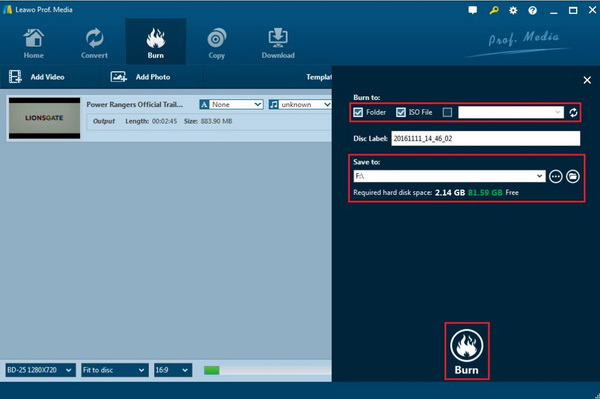
Часть 5: Заключение
Форматирование DVD-дисков может дать диску новую жизнь для хранения дополнительных цифровых файлов. Ссылаясь на вышеизложенную информацию, теперь вы можете полностью понять подробные шаги по форматированию DVD-диска. В большинстве случаев ваш ПК может напрямую позволить вам стереть DVD-диск без какого-либо дополнительного программного обеспечения для форматирования DVD. Но если система требует стороннюю программу для форматирования DVD, вы можете попробовать вышеуказанные.
Любые названия продуктов третьих лиц, товарные знаки, логотипы и изображения, иногда упоминаемые на этом сайте, принадлежат их владельцам. Они могут включать, но не ограничиваться YouTube, Apple, Amazon, Adobe, Netflix и т. д. Leawo Программное обеспечение не зависит от всех этих владельцев собственности.
«У меня установлена Windows 7 Home Premium, и я обычно использую встроенный инструмент для записи дисков с видео и данными. У меня есть несколько дисков DVD-RW, которые не пусты, и я хочу стереть их содержимое и использовать их повторно, есть ли есть ли способ выполнить эту задачу?»
Сегодня все больше и больше DVD перезаписываемых. Это означает, что вы можете удалять видео и данные с диска и записывать на него новые файлы. Из этого туториала вы узнаете, как использовать бесплатные ластики для DVD в Windows 11/10/8/7 и macOS.
В этом посте в основном говорится о ластике DVD, позволяющем стереть все данные с DVD.

Этот пост в основном рассказывает о ластике DVD, чтобы стереть все данные с DVD. Для грязи на DVD, вам нужно будет прочитать этот пост: Лучший DVD Cleaner.
- Подготовка перед стиранием DVD
- Часть 1: Как стереть DVD в Windows
- Часть 2: Как стереть DVD на Mac
Подготовка к стиранию DVD
Перед стиранием DVD не забудьте сделать резервную копию фильмов DVD на компьютер, чтобы избежать потери данных.
AnyMP4 DVD Copy это программное обеспечение, необходимое для копирования всех DVD-видео в соотношении 1: 1 на компьютер для резервного копирования. Он поддерживает все DVD из любого региона, даже зашифрованные DVD.
Рекомендация
- Копирование без потерь 1:1 для сохранения DVD в виде DVD-диска, папки DVD и файла DVD ISO.
- Резервное копирование различных типов DVD, таких как DVD+R, DVD-R, DVD+RW, DVD-RW, DVD-RAM, DVD-10, DVD-14, DVD-18 и т. д.
- 3 режима для копирования DVD целиком, основного фильма и настройки DVD-фильмов.
- 50-кратная скорость копирования для быстрого копирования DVD перед стиранием DVD.
Часть 1: Как стереть DVD в Windows
Хотя многие люди жаловались на различные ошибки в Windows 11/10, все больше и больше пользователей обновляются до последней версии операционной системы. Частично это связано с тем, что Microsoft представила и улучшила множество полезных инструментов, таких как ластик DVD. Изучите инструкции по удалению DVD в Windows 11/10/8/7.
1 Как стереть DVD-RW в Windows 11/10
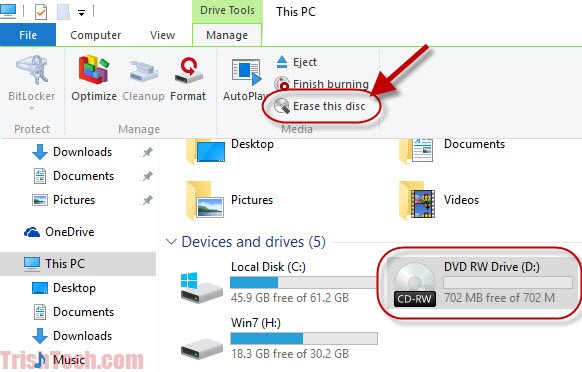
1. Вставьте DVD-RW в привод DVD и откройте окно проводника, дважды щелкнув Этот компьютер на вашем рабочем столе, или ударяя Windows значок в левом нижнем углу экрана и найдите Путешественник значку.
Убедитесь, что ваш регион DVD совместим с страной. Если это не так, вы можете разблокировать регион DVD чтобы свободно вставить DVD.
2. Найдите Устройства и диски раздел и выберите привод DVD.
3. Нажмите вниз значок в правом верхнем углу, чтобы развернуть верхнюю ленту.
4. Перейдите в Управление вкладку и нажмите Стереть этот диск в Медиафайлы области.
5. При появлении запроса нажмите Следующая Нажмите кнопку, чтобы начать стирание DVD.
Примечание:
Этот способ доступен только для CD-RW и DVD-RW. Чтобы стереть DVD-R, перейдите к методу 3. Более того, если вы хотите стереть только несколько файлов с DVD-RW, вы можете открыть его на своем компьютере, выбрать файлы и нажать кнопку Удалить на клавиатуре.
2 Как использовать встроенный ластик DVD в Windows 7
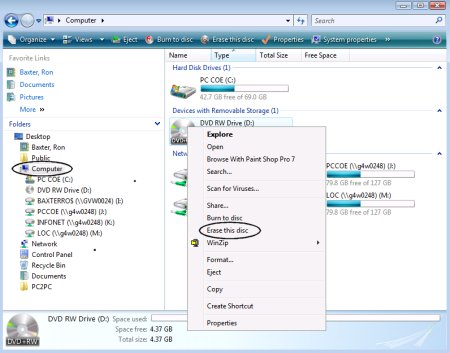
1. Дважды щелкните на Мой компьютер значок на рабочем столе. Если вы не можете найти его, перейдите к Начните меню и поиск Мой компьютер.
2. Вставьте DVD в компьютер, и название диска появится в Путешественник окно. Щелкните правой кнопкой мыши на диске и выберите Стереть этот диск.
3. Когда появится диалоговое окно Готово к стиранию диска, нажмите кнопку Следующая кнопку, чтобы подтвердить это и запустить процесс.
4. Подождите, пока полоса загрузки завершится. Затем закройте окно и извлеките DVD из компьютера.
Внимание: Это руководство также действует в Windows Vista.
3 Как стереть DVD-R
DVD-R, обозначает только для чтения DVD. Это означает, что вы не можете переписать новое содержимое на DVD-R. Если вы хотите защитить конфиденциальные данные на вашем диске, вы можете уничтожить их. Перед его выполнением мы рекомендуем вам скопировать и сохранить резервные копии важных файлов на ваш компьютер. Затем вы можете использовать шредер для утилизации старых дисков.
Часть 2: Как стереть DVD на Mac
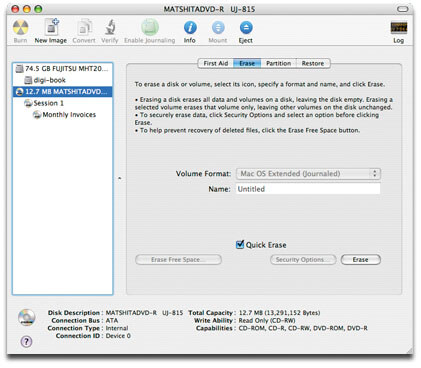
Что касается macOS, Apple включила в операционную систему широкий спектр утилит. Каждый современный Mac может записывать DVD-диски. Apple не упростила задачу повторного использования DVD-RW. Вот наше пошаговое руководство.
1. Поместите DVD-RW, который хотите стереть, в SuperDrive. Если на диске есть файлы, которые вы хотите сохранить, создайте их резервную копию на жестком диске. Приложение «Дисковая утилита» должно появиться автоматически. Если нет, то вы можете найти его в Приложения > Утилиты.
2. Выберите DVD/CD в левом столбце и перейдите на вкладку «Стереть».
3. В окне вам будут представлены два варианта:
Быстро стереть: удалите файлы с DVD, и процесс займет всего несколько минут.
Полностью стереть: если вы не можете прочитать или переписать содержимое на диске, выберите эту опцию. Это может занять до часа.
4. Выберите подходящий вариант в зависимости от вашей ситуации и нажмите кнопку «Стереть», чтобы начать процесс.
После завершения процесса вы можете повторно использовать оптический диск, как новый диск, для воспроизведения или записать видео на DVD на Mac.
Внимание: Имейте в виду, что перезаписываемый диск также имеет ограниченный срок службы. Не рекомендуется использовать их для долгосрочного архивирования файлов. Кроме того, вы никогда не должны стирать и использовать их более ста раз.
Заключение
В этом руководстве показано, как использовать встроенные ластики DVD в Windows 11/10/8/7 и macOS. Прежде всего, и Windows, и Mac имеют возможность стирать DVD-RW. Хотя процедуры немного отличаются, с нашими конкретными руководствами у вас не возникнет никаких проблем. С другой стороны, мы предлагаем вам сделайте резервную копию данных вашего DVD на диске перед стиранием. Надеемся, что наш пост будет вам полезен. Если у вас есть другие вопросы, связанные со стиранием DVD-дисков, оставляйте сообщения под этой статьей.
Если вы видите это сообщение, значит, произошла проблема с загрузкой файлов в стилей (CSS) нашего сайта. Попробуйте сбросить кэш браузера (Ctrl+F5).
Если это не поможет, а вы находитесь в регионе, где возможны ограничения интернет-трафика с российских серверов — воспользуйтесь VPN.
|
Отформатировать (очистить от информации) можно лишь перезаписываемый DVD диск, т.е. с обозначением «RW». Если же диск с обозначением «R», то увы, очистить его от информации не возможно никак. Нужно брать новый диск и записывать. И так, если наш диск с обозначением «RW», то мы запросто очищаем его от старой информации например программой Nero. автор вопроса выбрал этот ответ лучшим ktota 10 лет назад Так, отфарматировать можно не любой диск, только перезаписываемый, с надписью RW. Другие нельзя стереть и записать на них по новой. Это можно сделать с помощью специальных программ, например Nero, или же через стандартный — «Мой компьютер». Fanty 10 лет назад Для форматирование диска лично мне помогала программа Nero Знаете ответ? |













